Windowsには仮想デスクトップという、1台のPCで仮想的に複数のデスクトップ画面を表示する機能があります。複数のアプリケーションを同時に利用する方は必見の記事です。
- 対象読者
- WindowsでのPC作業の効率を上げたい
- 実行環境
- Windows 10
Windows 10の仮想デスクトップとは
Windows 10には仮想デスクトップという、1台のPCで複数のデスクトップを利用できる機能が標準で搭載されています。デスクトップごとにアプリやウィンドウを表示することができるので、作業の種類ごとにデスクトップを使い分けることができます。例えば、1つ目のデスクトップではブログ執筆を、2つ目のデスクトップでは画像の編集をするといった具合です。
Windows 10の仮想デスクトップをショートカットキーで切り替える方法
デスクトップをショートカットキーで作成・選択
仮想デスクトップに関するショートカットキー一覧です。
| ショートカットキー | 機能 |
|---|---|
| Ctrl Win D | 仮想デスクトップを新規作成する |
| Ctrl Win ← | 左隣のデスクトップに移動する |
| Ctrl Win → | 右隣のデスクトップに移動する |
| Ctrl Win F4 | 現在のデスクトップを閉じる |
| Win Tab | タスクビューを表示する |
デスクトップをグラフィカルに作成・選択
タスクバーにあるタスクビューのアイコンをクリックします。左上の【新しいデスクトップ】をクリックすることで仮想デスクトップを新規作成できます。

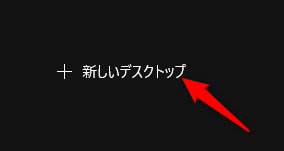
おわりに
仮想デスクトップのおかげで、外部ディスプレイがなくてもPC作業を効率化させることができます。Windowsの仮想デスクトップををまだ試したことのない方は、この記事を参考にしてぜひ試してみてください。




